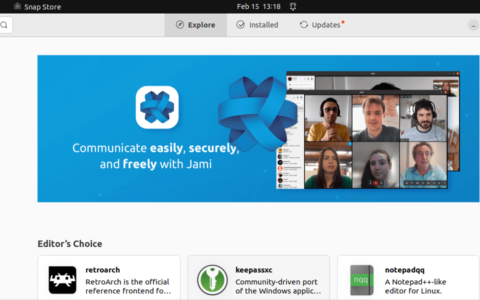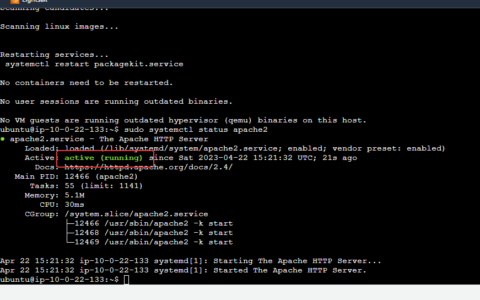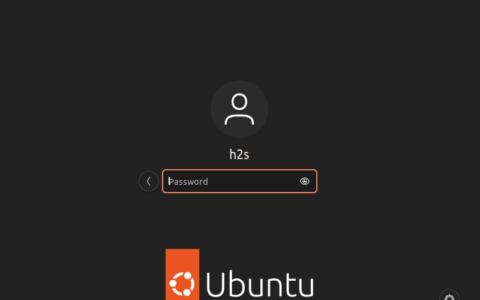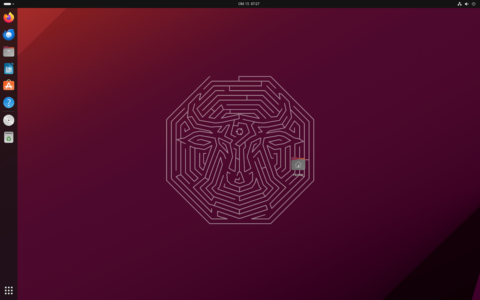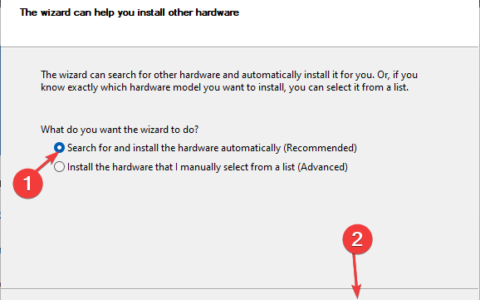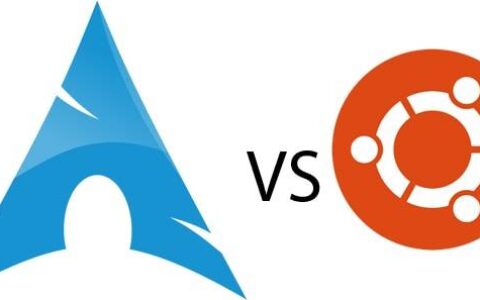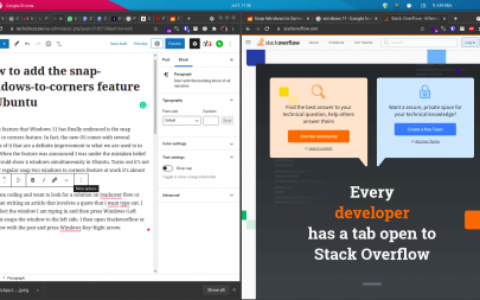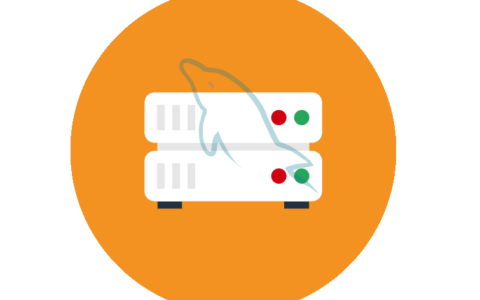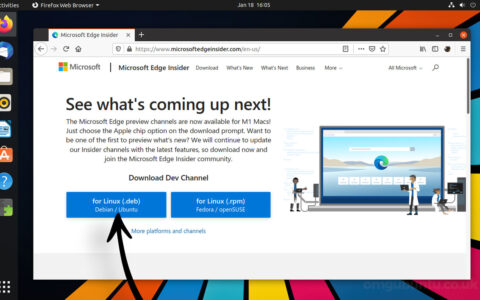如何在 ubuntu 中禁用或启用动画?
几年前 ubuntu 切换到 gnome ui,它在主流 linux 发行版阵容中创造了奇迹。这是一次性设置,甚至不需要大量内部资源来保留它。
1. 打开终端并复制并粘贴命令,然后按“enter”键。
$ sudo apt install gnome-tweaks
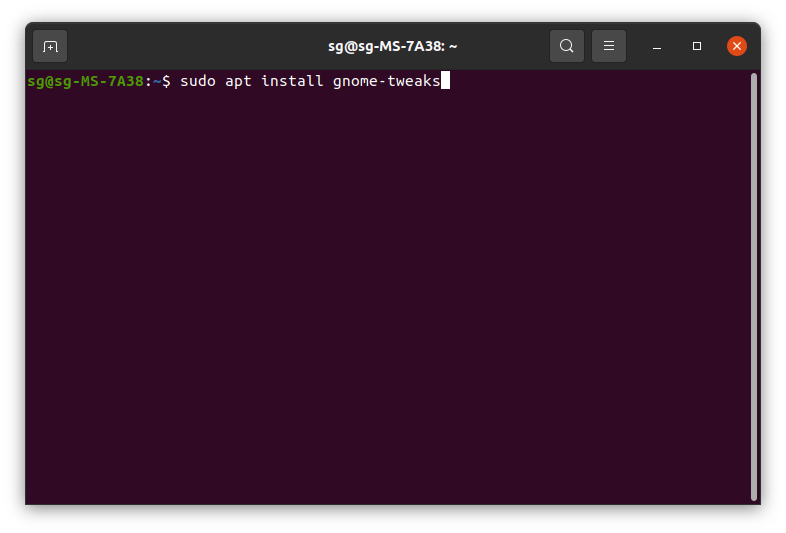
2. 输入系统密码以确认安装。
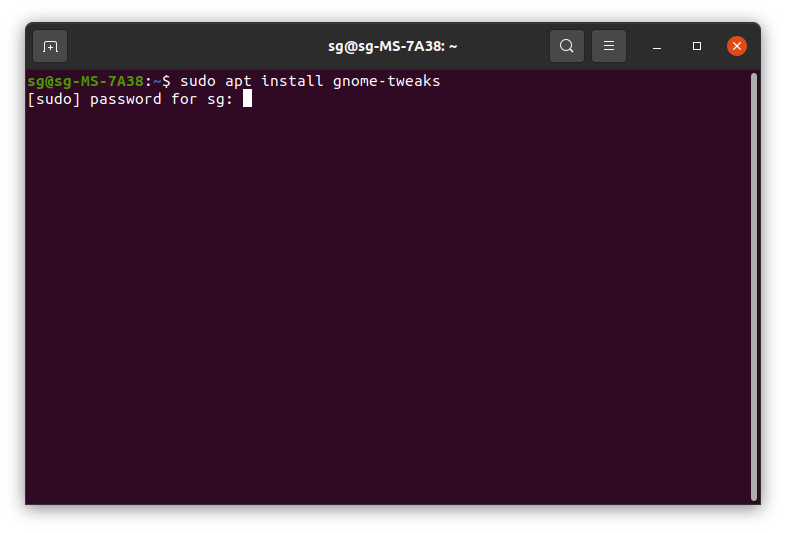
3. 输入“是”。代表是,然后按“enter”键。
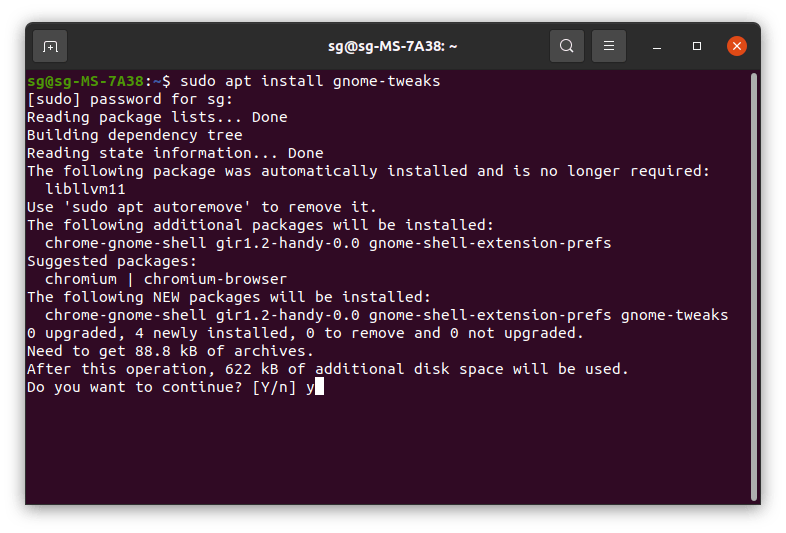
4. gnome tweaks 安装成功。
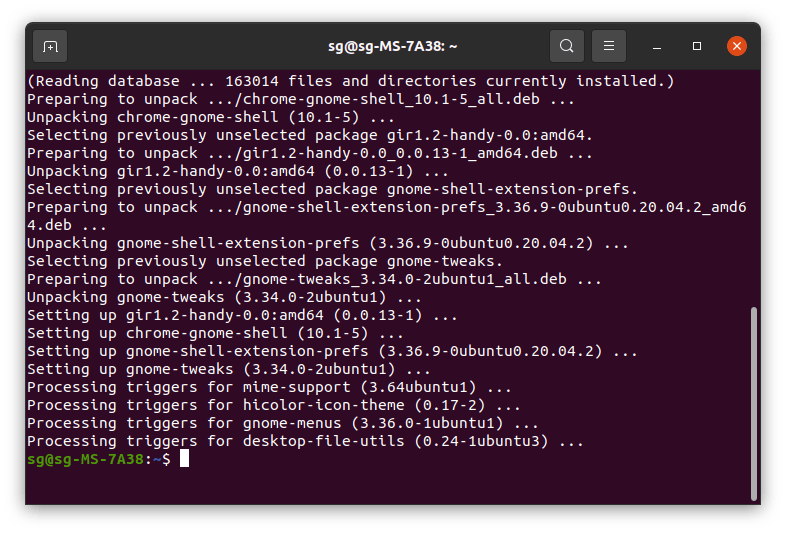
5. 在 gnome 中打开调整。
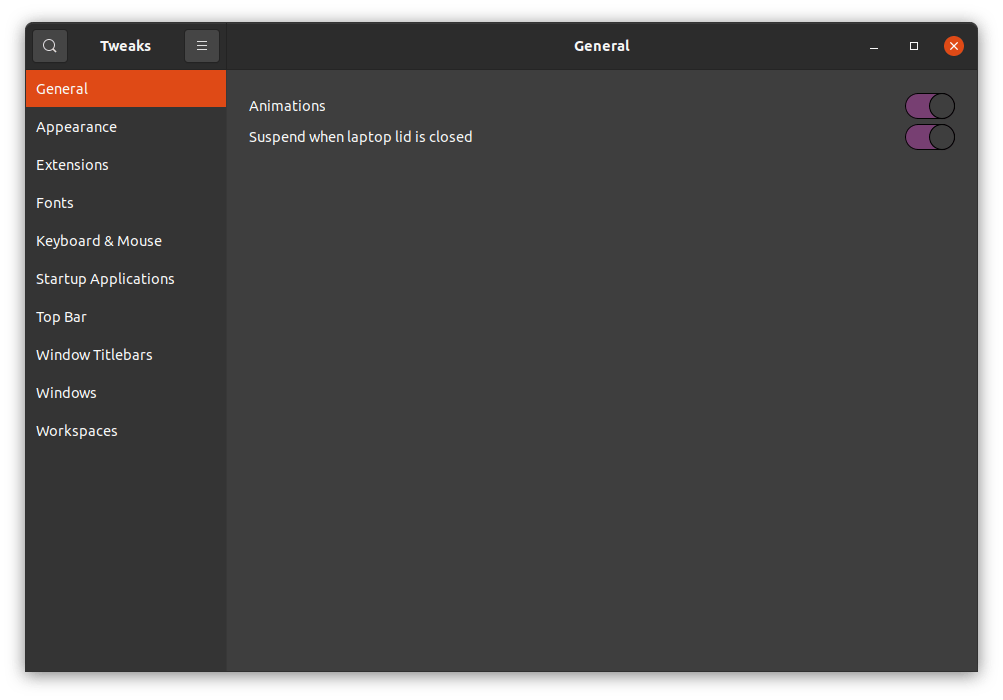
6. 单击“动画”按钮将其禁用。
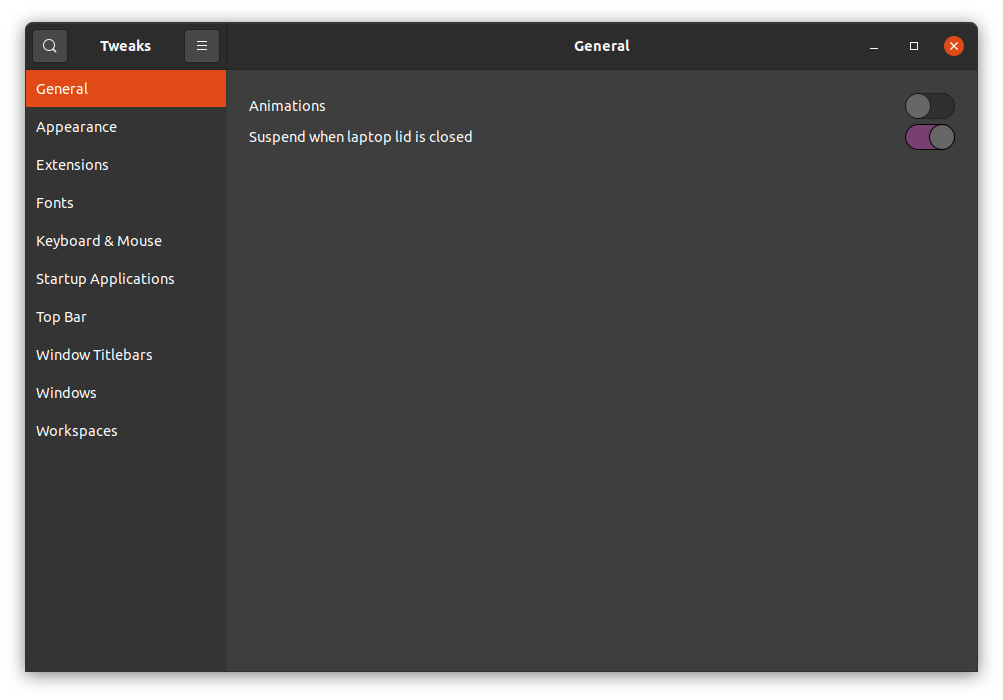
它位于常规设置中,然后返回以重新启用 ubuntu 机器中的动画。
如何在 linux 上禁用/启用动画?
除了 ubuntu 之外,我们还有其他 linux 发行版。
我们如何忽略其他分布?我不想成为那个人,所以这里是针对非 gnome 用户的教程。
1. 打开软件中心或 snap craft。
2. 搜索dconf editor并打开它。
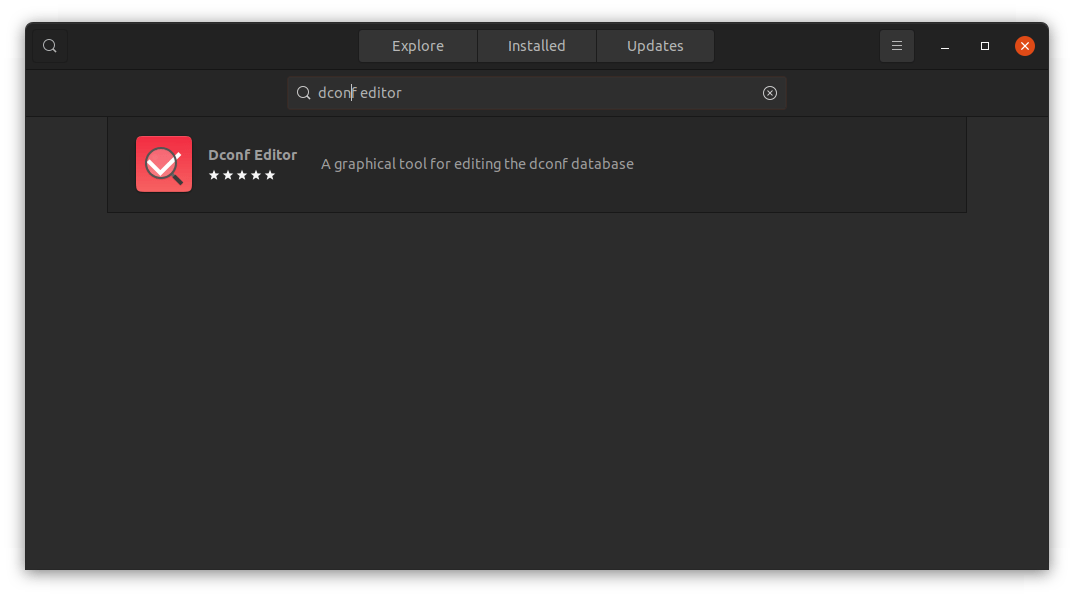
3. 点击“安装”按钮。
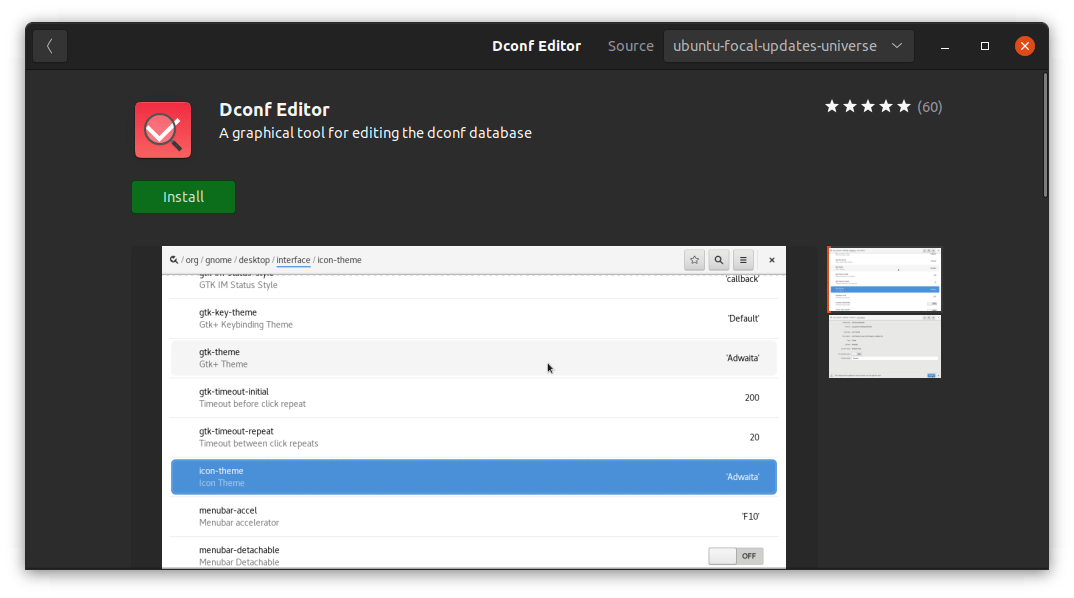
4. 输入管理员密码并确认安装。
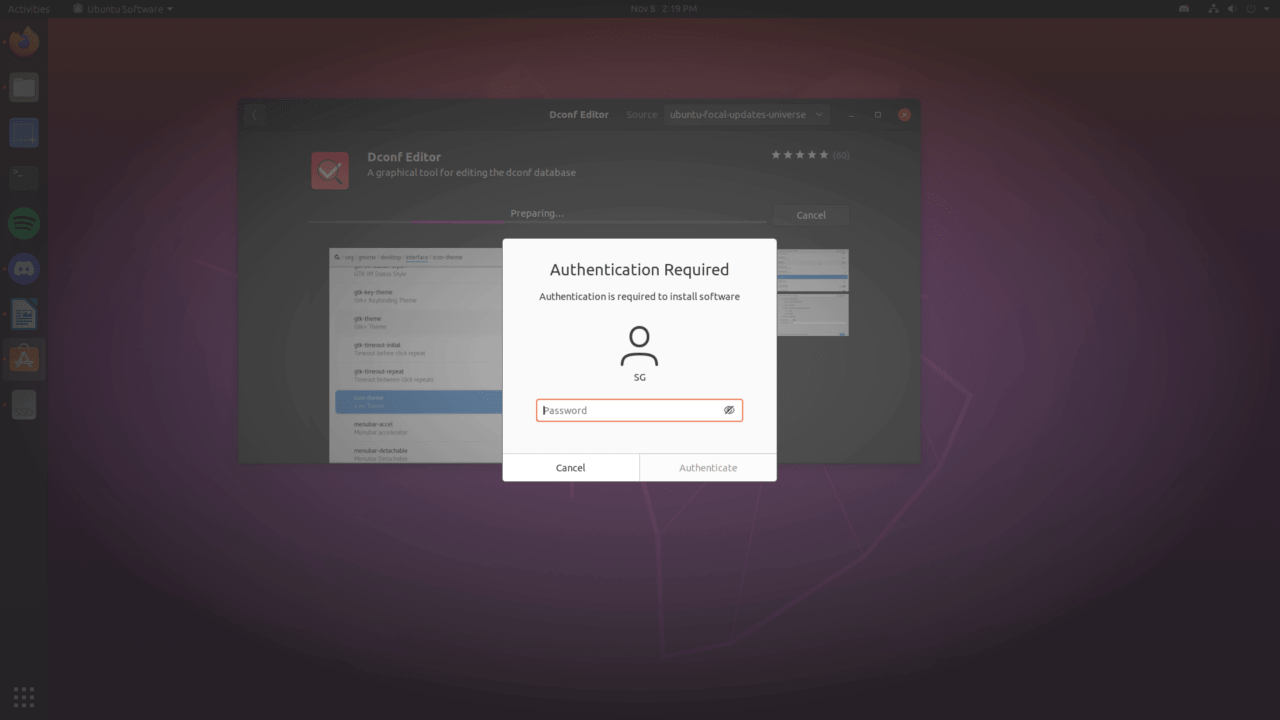
5. 让软件中心下载包并安装程序。
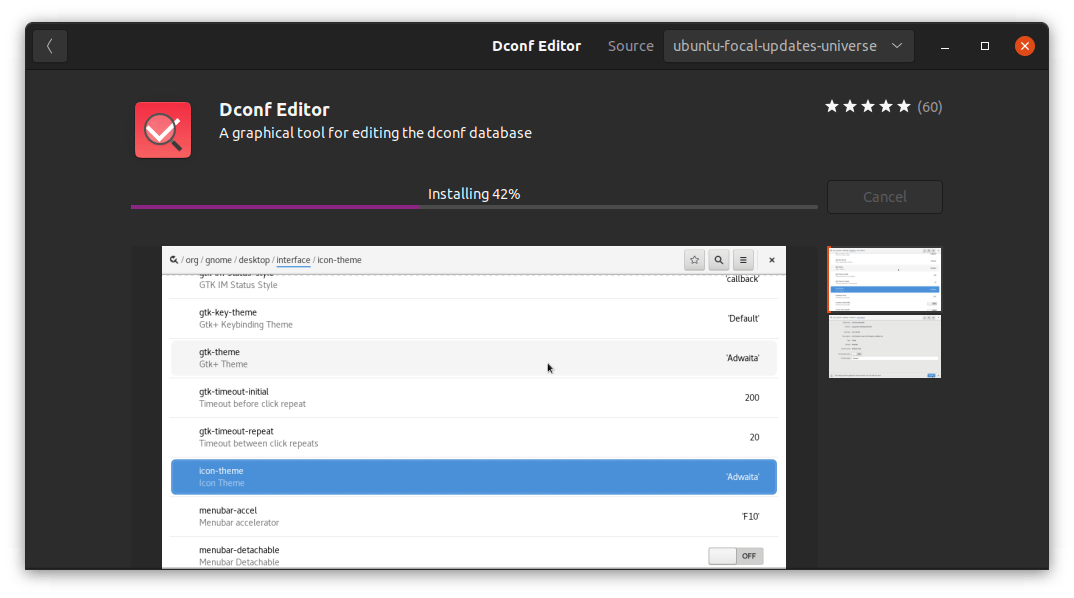
6. 等待程序安装正确。
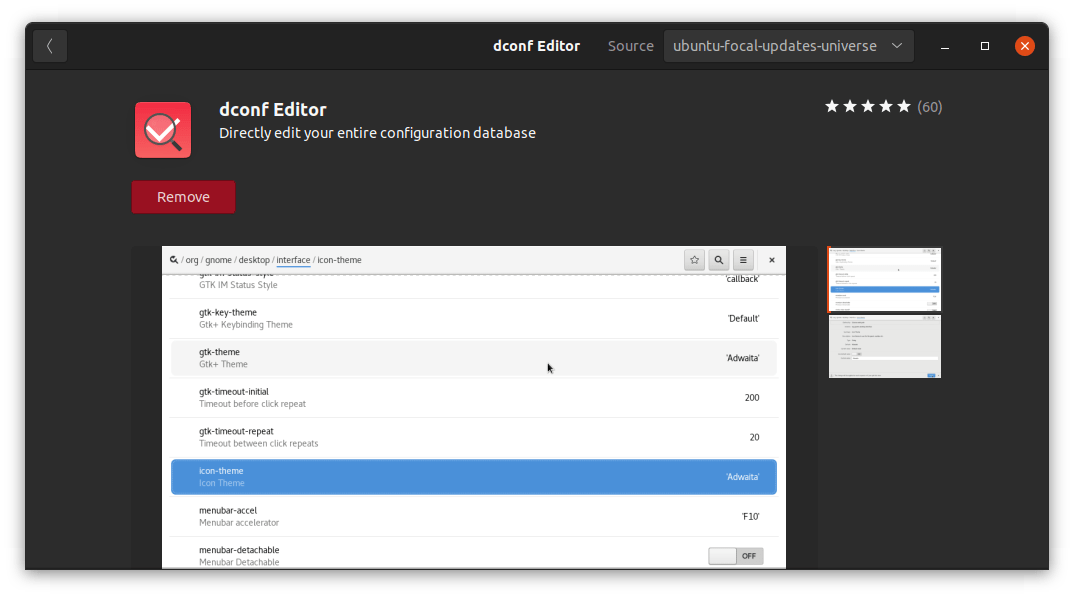
注意:“软件中心”有bug,在系统安装dconf editor之前不要关闭它。
7. 打开菜单并打开 dconf 编辑器。
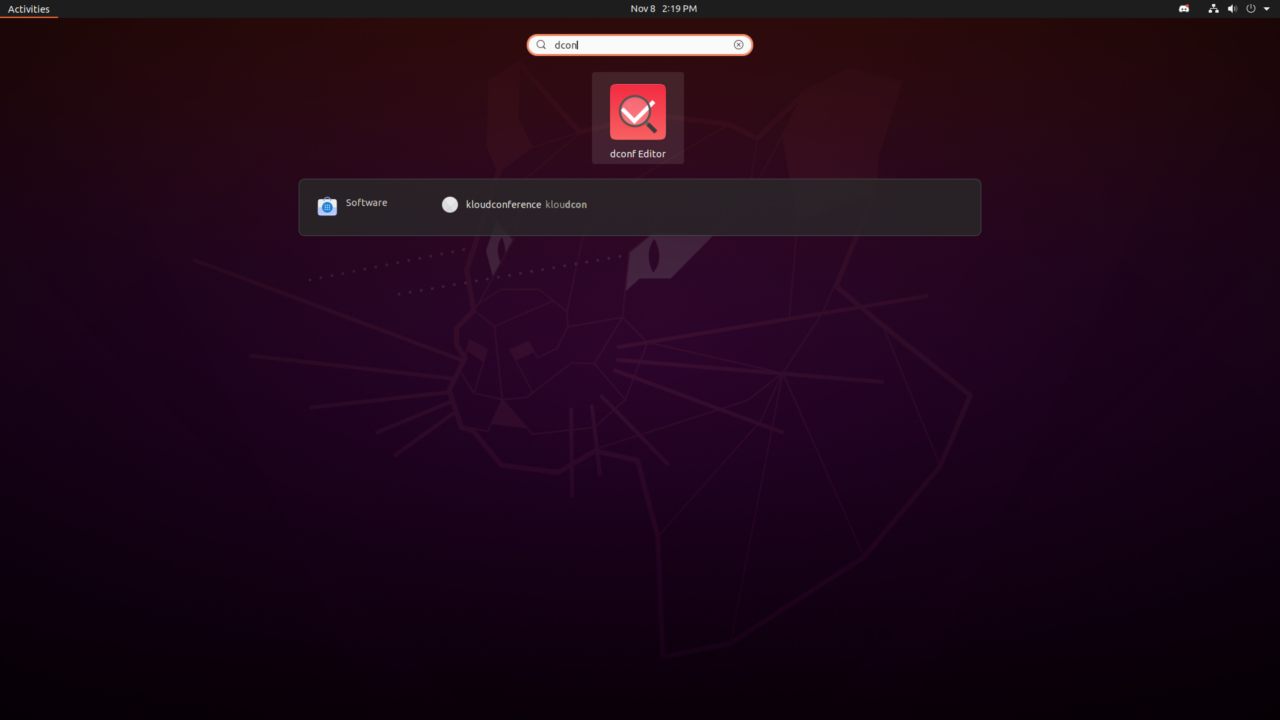
8. 选择“组织”选项。
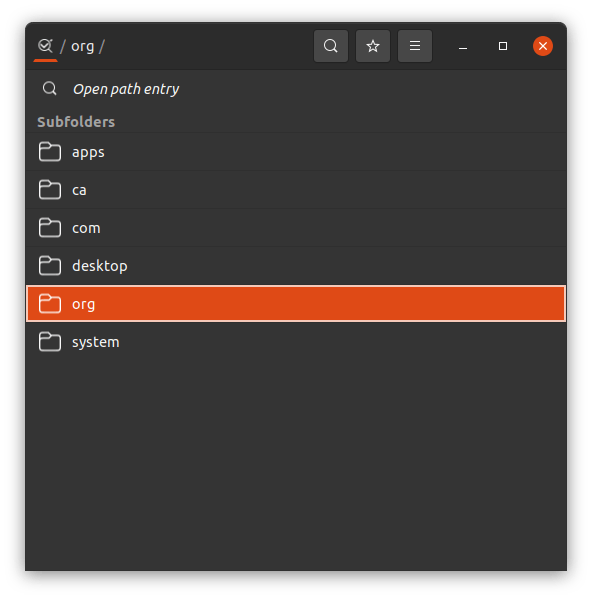
9. 选择“侏儒”选项。
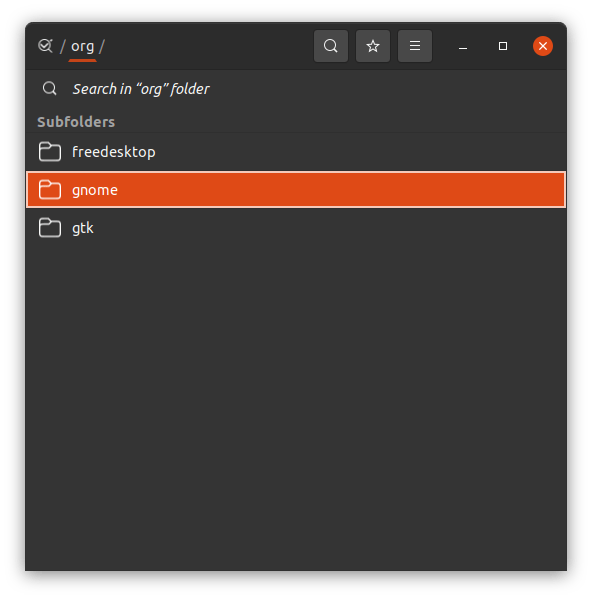
10. 选择“桌面”选项。
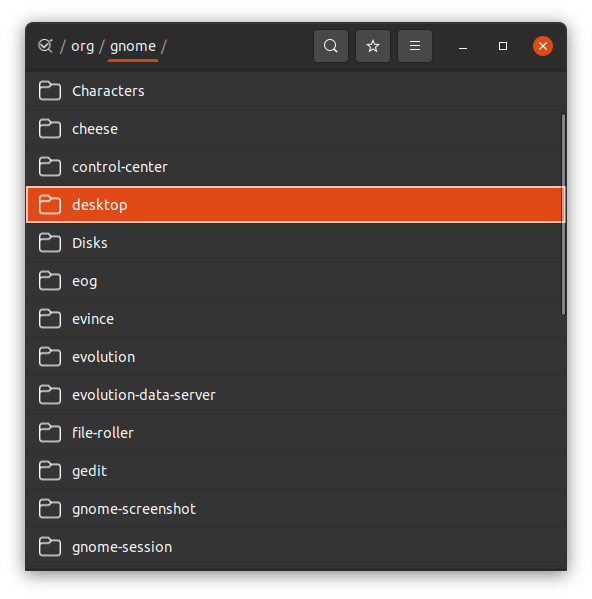
11. 选择“界面”选项。
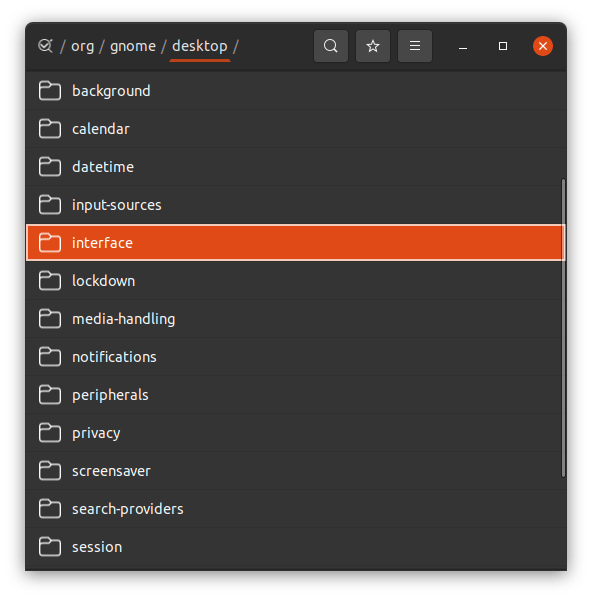
12.点击“启用-动画”按钮禁用它。
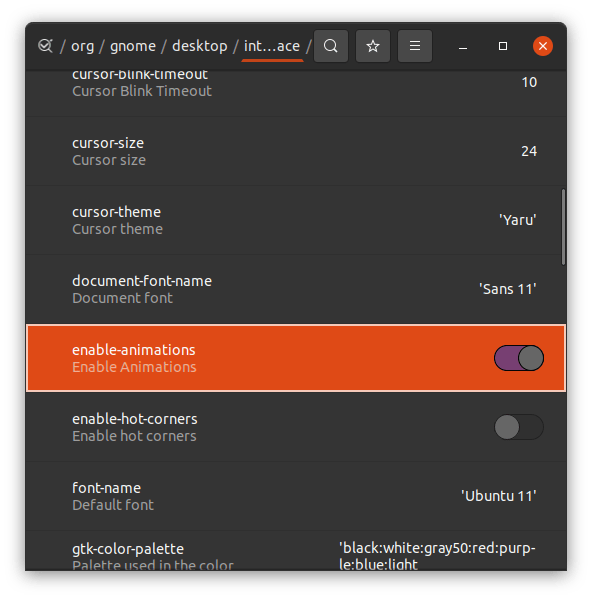
13.您可以再次返回并重新启用动画而不会出现问题。
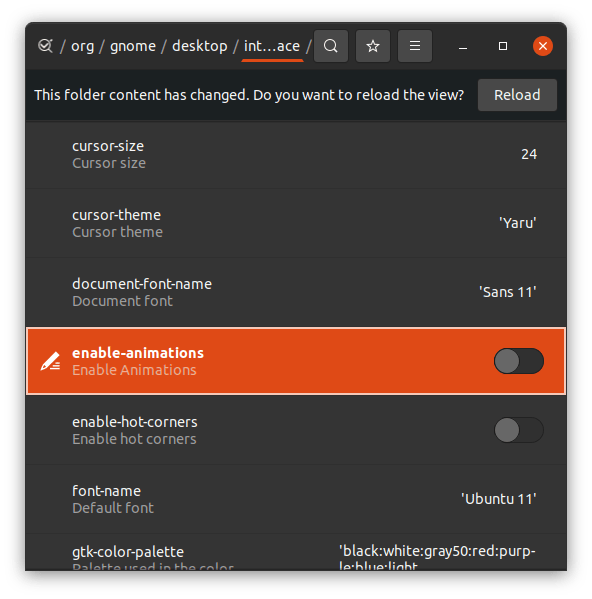
在浏览器中为教程添加书签,以节省查找说明的时间。同时,dconf editor 不会消耗大量资源,因此您可以将其停放在系统中。
如何通过终端启用/?
终端存在于所有桌面软件中,因为它是系统中真正的操作工具。您可以在任何 linux 软件上启用或禁用动画,因此它是一个可靠的替代方案。
1. 打开终端。
2. 在终端中复制并粘贴以下命令。
gsettings set org.gnome.desktop.interface enable-animations false
3. 按“回车”键。
boom,动画在系统中被禁用。
4. 如果要启用动画,请复制并粘贴命令。
gsettings set org.gnome.desktop.interface enable-animations true
动画又回来了。
下一步是什么?
我已经展示了在 linux 或 ubuntu 20.4 软件上禁用和启用动画,这减少了 gpu 上的负载。旧的集成 apu 不够强大,无法处理现代软件动画,因此最好禁用它们以获得最佳性能。让我们知道哪种凯发k8一触即发的解决方案可以帮助您有效地禁用 ubuntu 中的动画。
原创文章,作者:校长,如若转载,请注明出处:https://www.yundongfang.com/yun87505.html
 微信扫一扫不于多少!
微信扫一扫不于多少!  支付宝扫一扫礼轻情意重
支付宝扫一扫礼轻情意重